家で動画を視聴してトレーニングをしたくても、スマホの小さい画面では見にくいですよね。
こんなことになっていませんか?

今の動きなに?どうやってたの?

レッスン中に動画を戻して、もう一度確認なんて面倒くさいし、時間もかかります…
そんな、ストレスをなくしたい!!
だったら「動画をテレビで視聴する」。
テレビの大画面で視聴することができれば、インストラクターの動きやフォームもよくわかり、効率よく運動ができますよ。


オンラインフィットネスの「LEAN BODY」も、ぜひテレビに繋いで視聴してみてください。



インストラクターを大画面で独占できます。
LEAN BODYをテレビに繋げる簡単な手順と接続方法について解説します。
一度設定すれば、他の動画もテレビで視聴できるようになりますよ。
LEAN BODYをテレビに繋ぐメリット
LEAN BODYをテレビに繋いで視聴するメリットは
- テレビの大画面で動きを細かく見ることができる
- 家族や友人と一緒にレッスンを受けることができる
- 音声や映像のクオリティが上がる



私は、正面にテレビ、横にPCを置いて、2画面で先生の動きを見ています。
メリット1:テレビの大画面で動きを細かく見ることができる


大画面でトレーニングを視聴することができると、インストラクターの動きがわかりやすいため動作を正確に真似することができます。
見えずらい感覚のストレスもなく、トレーニングへの集中度を高めることができます。
メリット2:家族や友人と一緒にレッスンを受けることができる


スマホや、タブレットなどの小さな画面では、誰かと一緒に視聴することが難しいですが、テレビの画面なら同時に視聴も可能です。
自宅でスペースを作れば、家族や友人と一緒にトレーニングをすることができ、より楽しいです。



家族や友人の健康意識も高まりますね
メリット3:音声や映像のクオリティが上がる
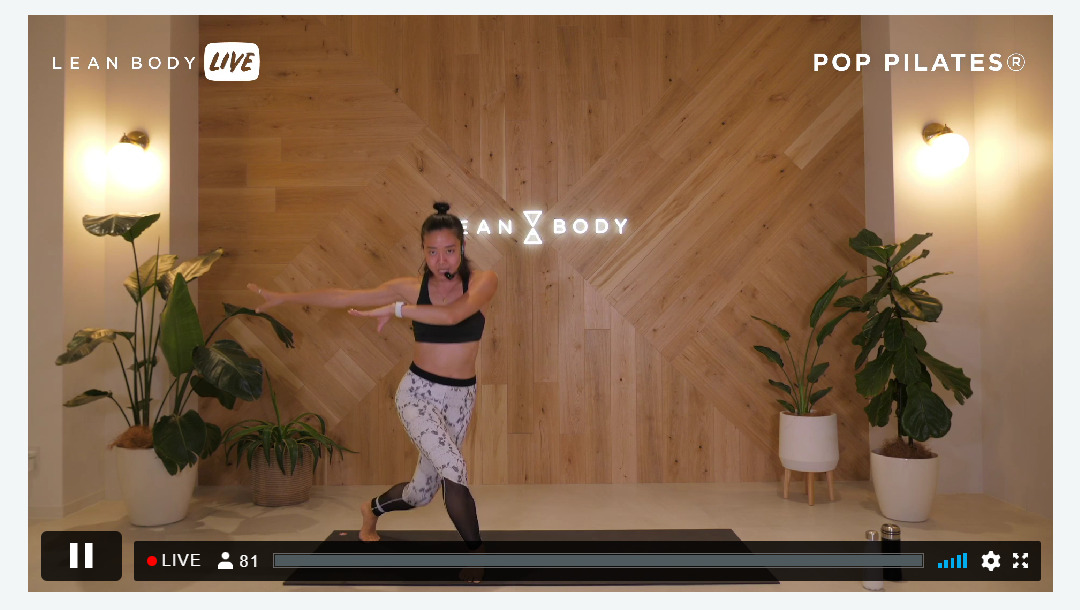
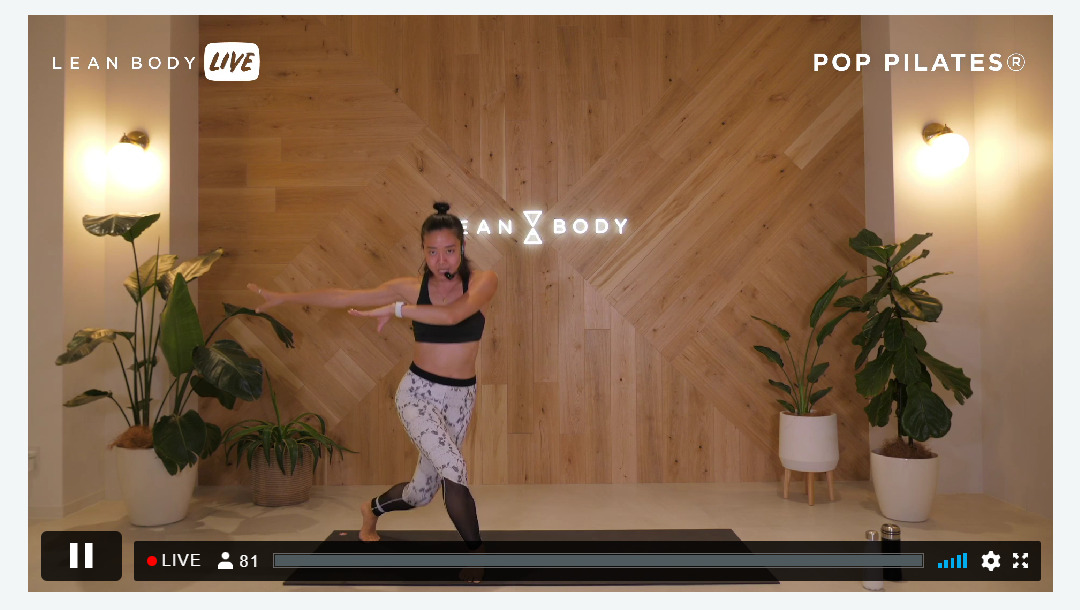
LEAN BODYの動画をテレビで視聴できると、テレビの高音質と映像品質を活用してより快適な運動ができます。
音楽やインストラクターの声掛けなどもよりリアルに聞こえ、モチベーションも向上します。



ジムやスタジオでは、前に人がいるとよく見えないことも。
LEAN BODYをテレビに繋ぐ方法は複数ありますが、私が使用しているクロームキャストを詳しく解説します。
わたしはChromecast(クロームキャスト)



わたしは、Chromecast(クロームキャスト)を使ってテレビにミラーリング出力しています。
※注意Androidスマートフォンは画面を出力できます。
ただし、iPhone(iPad)の画面をミラーリングすることはできません。
Chromecast(クロームキャスト)の設定とキャスト方法



Chromecastの設定や使い方はとても簡単


Chromecastの設定をする
Chromecastと電源ケーブルをセットした上で、テレビのHDMI端子に接続します。
電源アダプタをコンセントに挿し込みます
テレビをHDMI入力画面に切り替えます
スマートフォンにGoogle Homeのアプリがない場合はダウンロードしておきます
スマートフォンのGoogle Homeアプリを起動
Chromecastのセットアップを開始します
Google HomeアプリとChromecastが接続されると、Google Homeアプリとテレビ画面に同じコードが表示されています。
クロームキャストで使うWi-Fiを選択し、パスワードを入力
接続をクリックします
サンプル画面で使い方、テレビへの映り方を確認し終了です
Chromecastの設定ができたら、パソコン又はスマートフォンからテレビにミラーリング(キャスト)します。
パソコン画面右上にある【】をクリックしキャストを選びます。
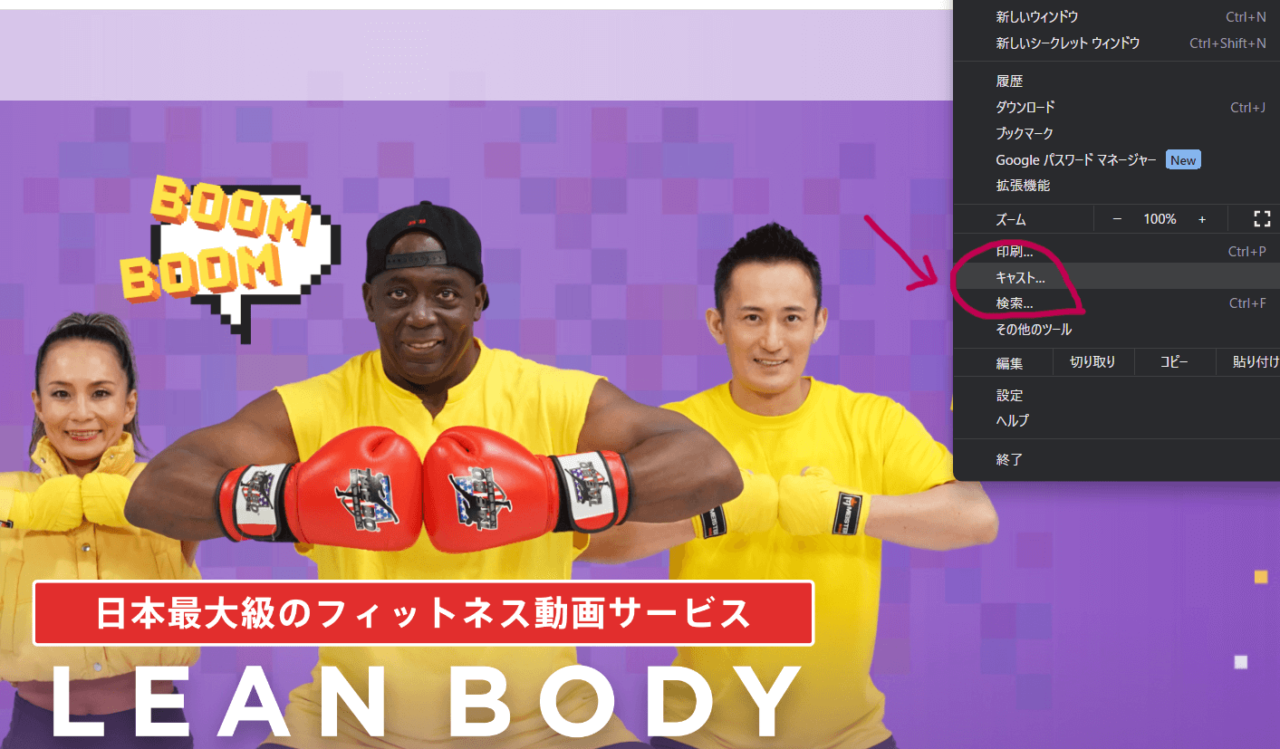
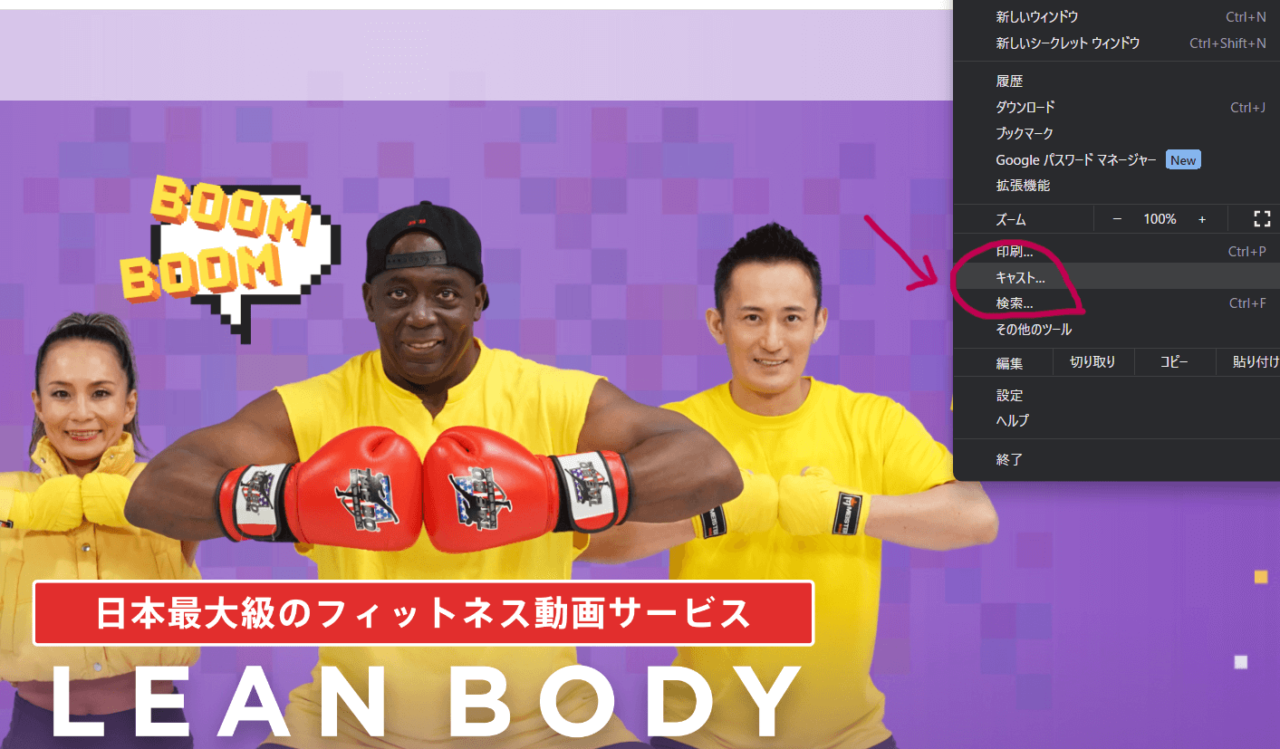
接続ができていると使用可能なマークが出ているのでクリックすると、テレビにつながります。
LEAN BODYをスマートフォンでログインし、動画を視聴します。
画面上部にある


接続されているキャスト先を選択します。
我が家は「リビングルーム」を選択してテレビで視聴しています。
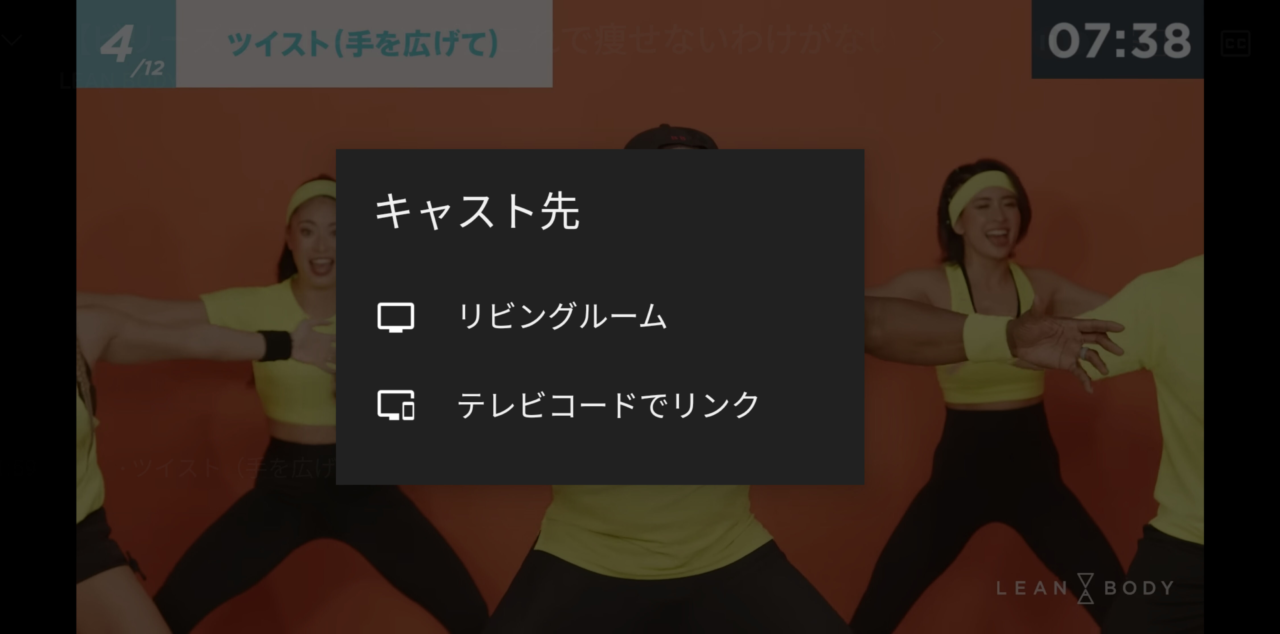
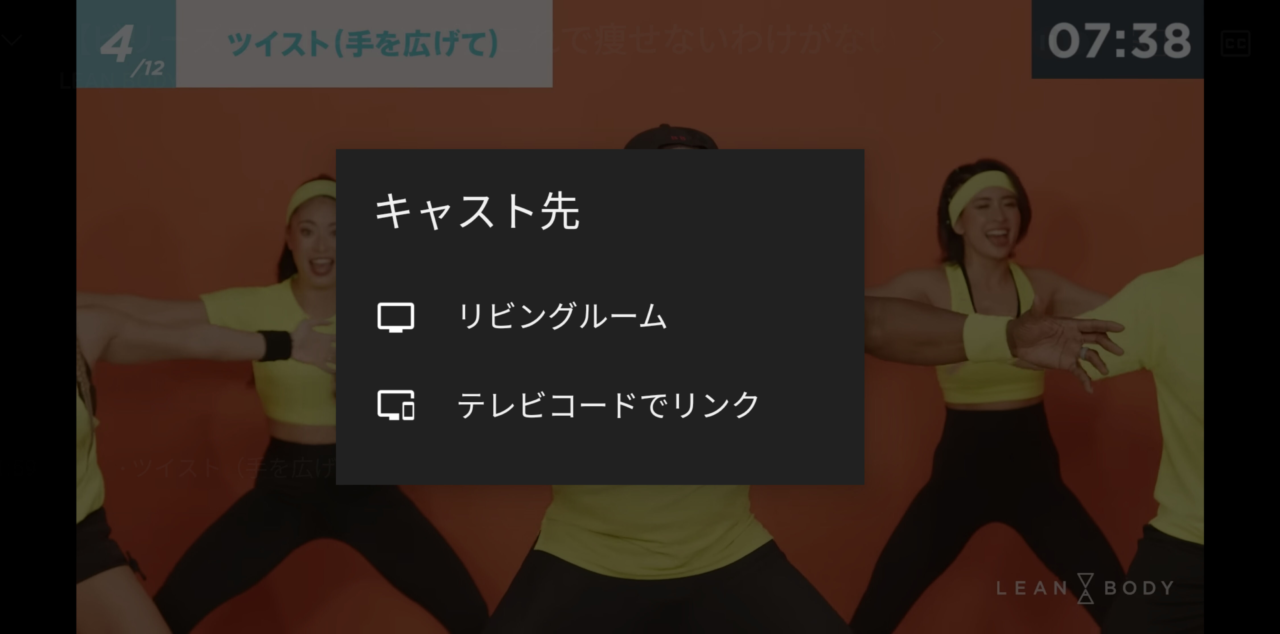



一度設定してしまえば、後は毎回キャストしてテレビで視聴できます
LEAN BODY公式サイトに掲載されている、テレビに繋ぐ他の方法を紹介します。
自宅のテレビや、お持ちのデバイスによって違うので選ぶ参考にしてくださいね。
LEAN BODYをテレビに繋ぐその他の方法
LEAN BODYを、テレビに繋ぐ方法は無線?有線?
| 無線 | 有線(必要なケーブル) | |
|---|---|---|
| iPhone iPad | ・AirPlay ・Fire TV ・Apple TV | ・Lightning−HDMIアダプター ・HDMIケーブル |
| Android | ・Fire TV(Miracast対応) ・Chromecast | ・MHLケーブル ・MHL入出力対応テレビ ・MHL対応スマートフォン ・MHL変換アダプター |
| pc | HDMI,DVI,VGA,S端子ケーブル |
LEAN BODYをスマートフォンからテレビへ接続する方法
スマートフォンからテレビへ接続する方法として「無線」または「有線」でつなぐ方法があります。
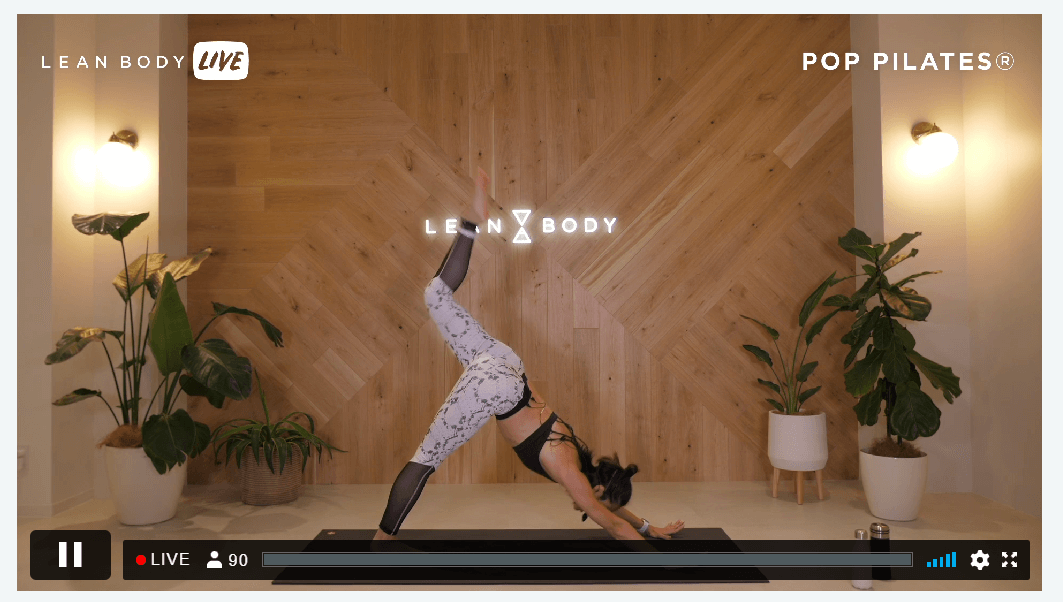
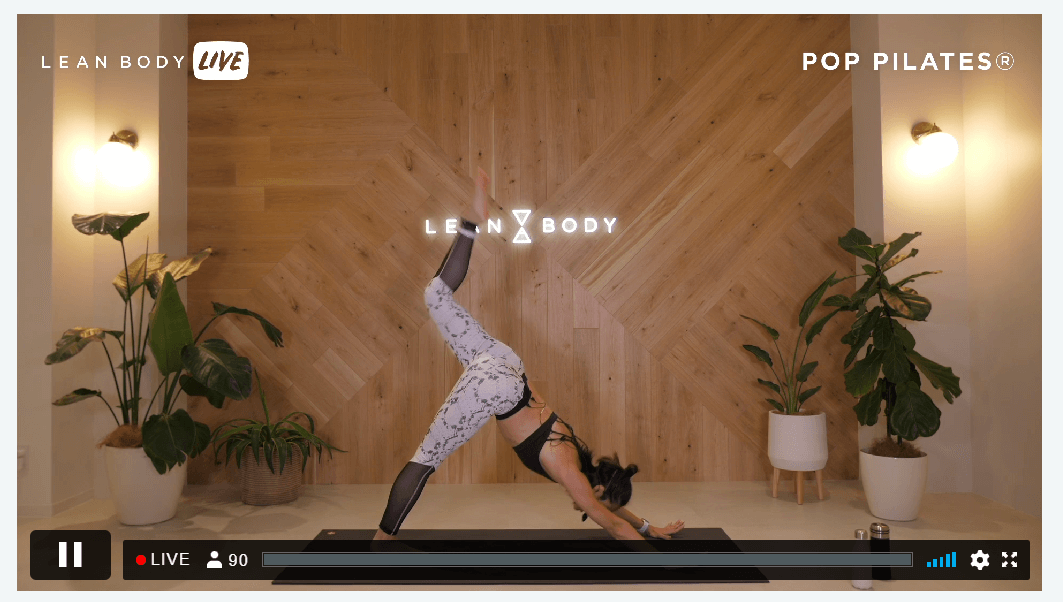
スマートフォンからテレビへ「無線」でつなぐ方法
スマホから無線でテレビにミラーリングし、大画面で視聴します。


AirPlayでLEAN BODYを視聴する方法
事前確認
AirPlay対応テレビと iPhone や iPad を同じネットワーク(無線LAN)に接続します
iPhone や iPad の画面を「そのまま」テレビへ映す(画面ミラーリング)
- LEAN BODYで視聴したいレッスン動画をタップ
- 画面左下にある、[AirPlay]のマークをタップ
Webブラウザ利用の場合は、全画面後に[AirPlay]のマークが表示されます。 - 画面ミラーリングしたいテレビの名前が表示されます
- 画面ミラーリングしたいテレビの名前をタップすると、テレビ名の右横にチェックが入り、iPhone や iPad の画面がテレビ画面に表示(ミラーリング)されます。
- テレビ画面に動画が再生されている間、iPhone や iPad はAirplayと表示されます。
- ミラーリングを終了するときは?
[AirPlay をオフにする]、または[iPhone]など、ご自身のデバイス名をタップすると、AirPlay も同時に終了します。
Fire TVシリーズでLEAN BODYを視聴する方法
iOS(iPhone、iPad)での利用方法
iOS端末でFire TVシリーズとミラーリングするには、
LEAN BODY公式サイト
ミラーリング用の有料のアプリケーションをFire TV内で購入する必要があります。
アプリを購入後、Fire TV内でアプリを起動させ利用端末を「AirPlay」「iOS」に設定をすることで、iPhone(またはiPad)の画面ミラーリングからFire TVへ画面の出力が可能になります。
Androidでの利用方法
AndroidスマートフォンでFire TVへミラーリングするには、
LEAN BODY公式サイト
スマートフォンがMiracast(ミラキャスト)に対応した機種であることを確認します。
Miracastに対応したスマートフォンであればFire TVへの接続は可能です。
Fire TVのメニュー「設定」から、「ディスプレイとサウンド」を選択します。
遷移先から「ディスプレイミラーリングを有効にする」を選択します。
これで、Fire TVにミラーリング可能状態となりました。
あとはスマートフォンのステータスバー、または設定からミラーリングの設定を行ってFire TVへの接続を行います。
Apple TVでLEAN BODYを視聴する方法
Apple TVはiPhoneやiPadといったiOS端末のみでテレビへの出力が可能となっています。
Apple TVをテレビに接続し初期設定を行うことで、iOS端末のコントロールセンターの「画面ミラーリング」内のApple TVを選択することで、テレビへの出力が完了します。
LEAN BODY公式
スマートフォンからテレビへ「有線」でつなぐ方法
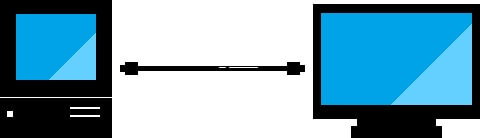
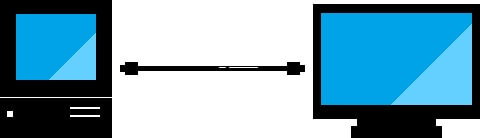
iPhone(iPad)
アイテムが必要
- Lightning−HDMIアダプター
- HDMIケーブル
※HDMI端子のあるテレビが必要になります。
上記のアイテムをiPhone(iPad)に接続しテレビに繋ぐと出力されます。
(テレビに入力切り替えは必要です)
モデルによっては、端子がUSB-Cの場合もあります。
Androidスマホ
必要なアイテム(MHLでの出力)
- MHLケーブル
- MHL入出力対応テレビ
- MHL対応スマートフォン
- MHL変換アダプター
(テレビがMHL非対応の場合には上記のアダプターとHDMIケーブルが必要)
Androidでは、まず充電に使う端子をチェックしましょう。
古いモデルでmicroUSB端子の製品は、MHLという出力に対応していれば専用のアダプターやケーブルを利用することで出力できます。
HML出力機能がある→有線OK
HDMI、microUSB機能がある→有線OK
次にテレビを確認しましょう。
・TVのHDMIとスマホのMHL端子を接続
TVのHDMI端子に〈MHL〉と表記がある場合、またはMHL対応である場合は「MHLケーブル」のみで接続ができます。ケーブルがスマートフォンに対応しているかも確認しましょう。
・TVにHDMI端子がありMHL機能がない&スマートフォンのみMHL対応
スマートフォンはMHLに対応しているが、TVが対応していないという場合には「MHLアダプタ」というMHLをHDMIに変換できるアダプターが必要になります。
パソコンからテレビへ「有線」でつなぐ方法
パソコンからLEAN BODYにアクセスします。
パソコンをHDMI,DVI,VGA,S端子といったケーブルでテレビに接続すると見ることができます。
機器によって接続方法は違うので、取扱説明書等のチェックが必要です。



今まで、スマホで観ていた動画が一気に観やすくなります♪
注意点やリスク
LEAN BODYをテレビで視聴することで気をつけなければいけない点があります。
「アクティビティ履歴等」一部機能のサポートが対象外になることがあるので注意が必要です。
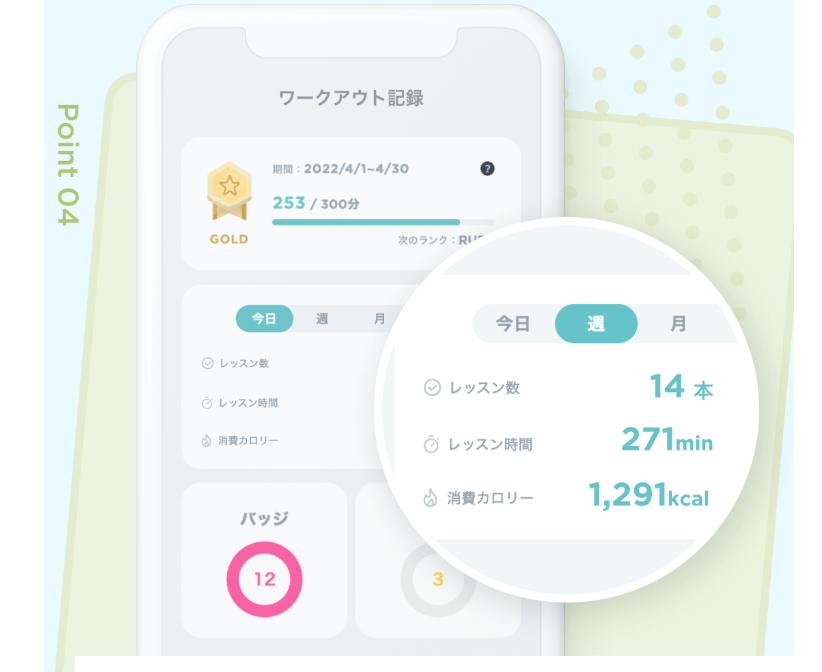
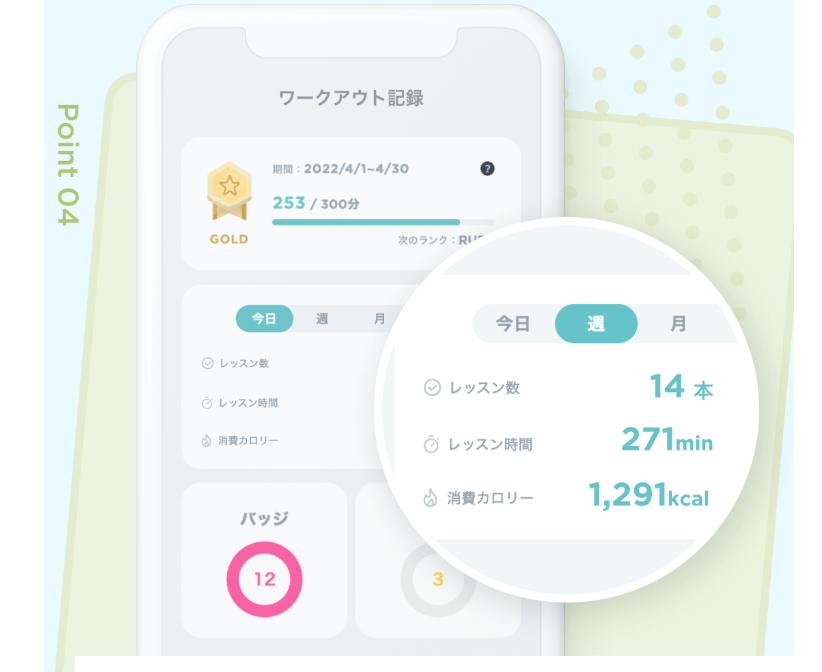
アクティブ履歴とは
- レッスン時間
- レッスン数
- 消費カロリー
- ランク制度
- カレンダー機能
上記アクティビティ機能が正常に反映されないのは、LEAN BODYサポート対象外の動作環境で利用していることが原因のようです。
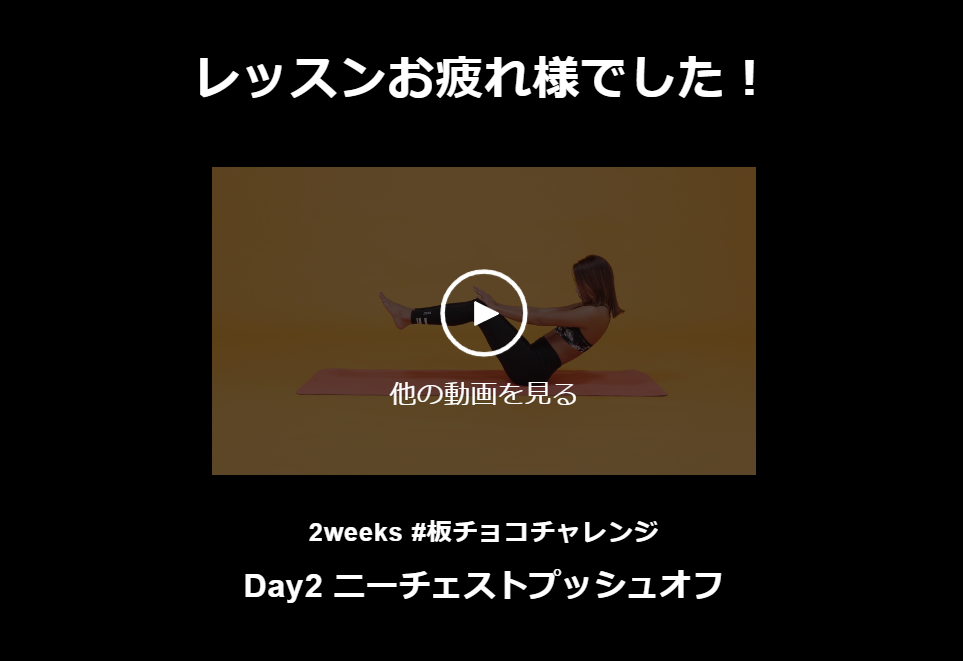
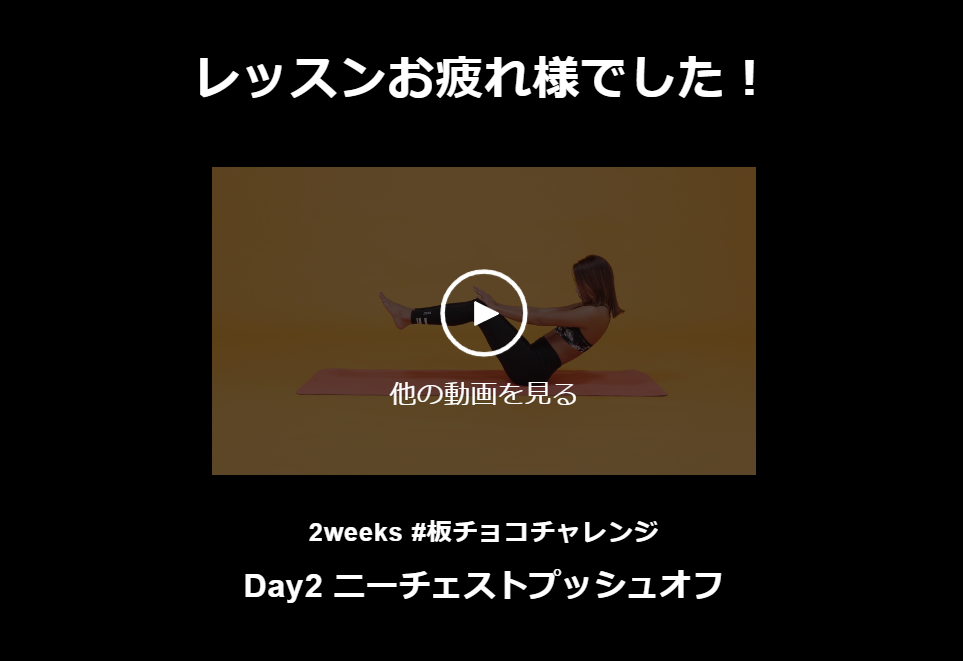



下記のようなデバイスで利用するときは注意してください。
サポート対象外デバイス/ブラウザ
- FireTV
- amazon silk
- Internet Explorer
インターネット環境や接続端子などの状態によっても動作が正常に行われない場合もあります。
アクティブ履歴を残したい人は、LEAN BODY公式サイトが推奨している接続方法がおすすめです。
LEAN BODYをテレビに繋ぐ方法まとめ


LEAN BODYの動画をテレビに繋ぐ方法として、HDMIケーブルを使用する方法、スマートテレビやストリーミングデバイスを活用する方法、ワイヤレス(無線)接続を利用する方法がありました。
それぞれの方法は、使いやすさや接続の信頼性に違いがありますので、自身の環境やニーズに合わせて選ぶことが重要です。
| 無線 | 有線(必要なケーブル) | |
|---|---|---|
| iPhone や iPad | ・AirPlay ・Fire TV ・Apple TV | ・Lightning−HDMIアダプター ・HDMIケーブル |
| Android | ・Fire TV(Miracast対応) ・Chromecast | ・MHLケーブル ・MHL入出力対応テレビ ・MHL対応スマートフォン ・MHL変換アダプター |
| pc | HDMI,DVI,VGA,S端子ケーブル |
LEAN BODYのレッスンをテレビで視聴できると
- 大画面での視聴体験の向上: 動きやフォームの詳細を明確に確認し、パフォーマンスを向上させることができます。
- 家族や友人と一緒にトレーニング: 親しい人と一緒に頑張る運動は、モチベーションの向上や絆の深化を実現できます。
- テレビの高音質と映像品質の活用: テレビの高品質な音声と映像により、よりリアルなトレーニング体験を楽しむことができます。
Q&A
LEAN BODYをはじめよう
LEAN BODYは友達紹介キャンペーンや、2週間無料体験を利用してお得にはじめられるオンラインフィットネスです。



どうせやるならよりお得な方が嬉しいですよね♪
いまなら、2週間無料期間を利用するか、友達紹介キャンペーンで入会ができます。
今日から体を動かして、スタイルアップ目指しましょう。
友達紹介キャンペーンで月額1,078円+Amazonギフト1000円ゲットしてLEAN BODYを始める








毎ペースボディ